Vegyes diagram excel, Metallográfia
Íme egy példa a mostani munkát. Természetesen az adatok kitaláltam: nem hiába foglalkoztatási igényel aláírása nem fűződik.
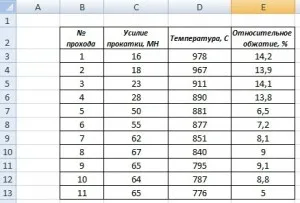
Így, van egy gördülő protokoll, ahol van információnk a tömörítés, gördülő átlag erőfeszítést minden egyes áthaladás, és a fém hőmérsékletét a kilépő a hengerek után minden menetben. Kényelmesen ez értékek legalább két paramétert ugyanazon a grafikonon látható: így látjuk kombinációja ezen paraméterek minden egyes áthaladás, és egyidejűleg az a teljes képet az egyes paraméterek révén átjárók (azonnal látható, hogy a hőmérséklet csökkentésével a fém megnöveli a termék rezisztenciáját az alakváltozás).
Tiszta lehet a kérdést: „Miért nem csak építeni a két táblázatot nem, akkor miért két különböző típusú diagramok?” A válasz, mert az egységek, és ennek megfelelően nagyon sorrendben a számok eltérőek lehetnek. Például, a hőmérséklet tartományban van 700-1000S, és a gördülő erő a tartományban 10-70 MN. Nanesom őket egy grafikonon - menetrend és a gördülési erőket fog feküdni jóval a keletkező hőt. Szükséges, hogy volt egy függőleges tengely az egyes paraméterek. Ez erre, és szükség van a különböző típusú grafikonok.
1. Először is, építeni egy oszlopdiagram, amely információt tartalmaz a eloszlását bontás mentén a folyosókon. Path "insert / oszlopdiagram / hisztogram" (ld ..).

2. Select adatok: vízszintes tengely - a menetek száma (B oszlop), a függőleges - gördülő erő (C tengely).
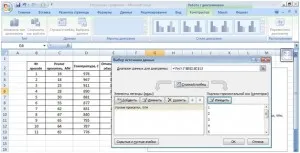
3. Most adjunk hozzá egy második adathalmaz - a fém hőmérsékletét a kilépő görgők (D oszlop). Amíg nem kap egy nagyon emészthető képet, mert a számok elrendezése eltérő.
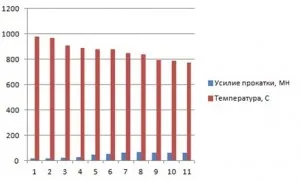
4. Most a legfontosabb hatás: meg kell változtatni a fajta „rajz” hőmérsékletet. Kattintson az egér jobb gombjával bármelyik oszlop hőmérséklet diagram, válassza ki a menü „Change diagram típusát a sorozat”, és válassza ki a típus „Scatter”.

5. Itt mi történt:
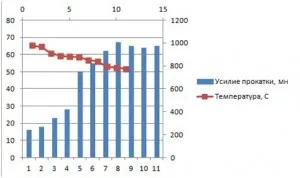
Látjuk, hogy most már két függőleges és két vízszintes tengely mindegyike a grafika.
6. Továbbra is csak dolgozni a maximális és minimális értékek a tengelyeket, és hogy bár a diagramok és grafikonok élő magukat. Minimális és maximális értékei a felső tengely azonosnak kell lennie, mint az alján. Kattintson a jobb gombbal az egér a tengelyen, válassza ki a menüpont „Format tengely” kérés és a szükséges értékeket. Azt is megváltoztathatja a minimális érték a függőleges tengelyen (hőmérséklet tengely) a kínálat „legalább 700”.
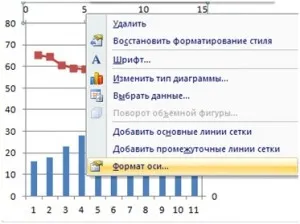
7. Egy másik lehetséges ok értékeket grafikonon. Ismét az egér jobb gombjával a kívánt programot, és válassza ki a „Aláírás hozzáadása az adatokat.”
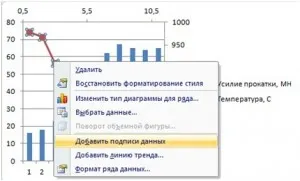
Ez az, amit mi a végén:
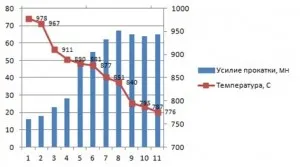
Ez az! Charts elő.